ከፍተኛ ጥራት ያላቸው እና በቀለማት ያሸበረቁ ፎቶዎች ፣ እንደ አንድ ደንብ ፣ ትልቅ መጠን አላቸው ፣ ይህም በአውታረ መረቡ ላይ ፎቶዎችን በመለጠፍ ረገድ ተቀባይነት የለውም ፡፡ የሆነ ሆኖ መጠኑን ከቀነሰ በኋላ ጥራታቸውን ባላጡ በማኅበራዊ አውታረ መረብ ወይም በፎቶ ማስተናገጃ ጣቢያ ላይ ፍሬሞችን መለጠፍ ይፈልጋል ፡፡ ከተለወጡ በኋላ ጥራታቸው እንዳይጎዳ ለኦንላይን ህትመት ፎቶዎችን ማመቻቸት ይማሩ - ለዚህ እርስዎ Photoshop ያስፈልግዎታል ፡፡
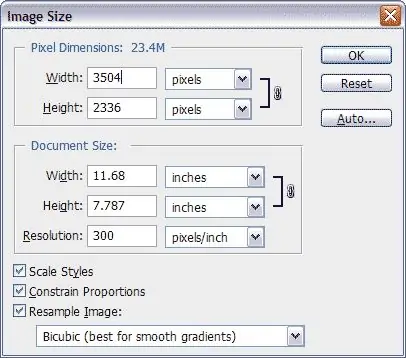
መመሪያዎች
ደረጃ 1
ፎቶውን በ Photoshop ውስጥ ይጫኑ እና ከዚያ አስፈላጊ ከሆነ ቀለሙን አተረጓጎም ፣ ሙሌት እና ንፅፅር ያስተካክሉ። ክፈፉን እንደገና ካስተካከሉ በኋላ የምስል መጠን መስኮቱን ለመክፈት የምስል -> የምስል መጠን ምናሌን ይክፈቱ ፡፡
ደረጃ 2
መስኮቱ የመጀመሪያውን ሊሆን ይችላል የመጀመሪያውን ክፈፍ የመጀመሪያውን መጠን ያሳያል ፣ ማንኛቸውም ሊሆን ይችላል። መጠኑን ለመቀየር በስፋት እና በከፍታ መስኮች ውስጥ የሚፈለጉትን ቁጥሮች ያስገቡ ፡፡ መርሃግብሩ የተመጣጠነውን የክፈፍ መጠን በራስ-ሰር ይወስናል ፣ ስለሆነም የፎቶውን ቁመት ወይም ስፋቱን ብቻ ለማስገባት በቂ ነው - ለምሳሌ ፣ 800x600 ወይም 1024x768።
ደረጃ 3
ፋይሉ በመጠን ከተቀነሰ በኋላ የፋይል ምናሌውን ይክፈቱ እና “ለድር አስቀምጥ” የሚለውን አማራጭ ይምረጡ ፡፡ ስለሆነም ፎቶሾፕ ፎቶዎን ለኦንላይን ህትመት በተናጠል ያመቻቻል እንዲሁም እውነተኛውን መጠን ብቻ ሳይሆን በኪሎባይት ውስጥ ያለውን መጠንም ይቀንሰዋል ፡፡
ደረጃ 4
ሲያስቀምጡ በቅንብሮች መስኮቱ ውስጥ JPEG High ን ይምረጡ ፡፡ የፎቶውን መጠን ይመልከቱ እና የሚስማማዎት ከሆነ “አስቀምጥ” ቁልፍን ጠቅ ያድርጉ ፡፡ በመጠን ካልረኩ የክፈፉ መጠን የሚጠበቁትን እስኪያሟላ ድረስ የቅንብሮች ተንሸራታቹን ወደ ቀኝ ወይም ወደ ግራ ያንሸራትቱ።
ደረጃ 5
በበይነመረብ ላይ ለትክክለኛው ማሳያ በላቲን ፊደላት በተሻለ የተፃፈውን ፎቶ በአዲስ ስም ስር ያስቀምጡ ፡፡ አሁን በማንኛውም ድር ጣቢያ ላይ ማተም ይችላሉ ፣ እና ቀርፋፋ የበይነመረብ ግንኙነት ያላቸው ተጠቃሚዎች እንኳን ፎቶ ሲሰቅሉ መዘግየት አይገጥማቸውም ፡፡







